Toshiba SATELLITE R830, SATELLITE R850, SATELLITE PRO R840, PORTEGE R830, TECRA R840 Manual [tr]
...
Kullanıcı Elkitabı
R850/R840/R830

|
|
|
R850/R840/R830 |
|
|
||
|
İçindekiler |
|
|
|
|
Önsöz |
|
|
|
Genel Önlemler |
|
|
Bölüm 1 |
Başlarken |
|
|
|
Ekipman onay listesi ............................................................................. |
1-1 |
|
|
Başlarken ............................................................................................... |
1-2 |
|
Bölüm 2 |
Genel Bakış |
|
|
|
R850 için Genel Bakış ........................................................................... |
2-1 |
|
|
R840 için Genel Bakış ......................................................................... |
2-13 |
|
|
R830 için Genel Bakış ......................................................................... |
2-24 |
|
|
Entegre Donanım Bileşenleri ............................................................. |
2-35 |
|
Bölüm 3 |
Aygıtların İşleyişi Hakkında Temel Bilgiler |
|
|
|
TOSHIBA Çift İşaret Aygıtı .................................................................... |
3-1 |
|
|
Klavye ..................................................................................................... |
3-2 |
|
|
Parmak İzi Sensorunun Kullanılması .................................................. |
3-8 |
|
|
Optik disk sürücüleri ........................................................................... |
3-15 |
|
|
TOSHIBA VIDEO PLAYER ................................................................... |
3-23 |
|
|
Kablosuz haberleşme ......................................................................... |
3-26 |
|
|
LAN (Yerel Alan Ağı) ........................................................................... |
3-29 |
|
|
İsteğe bağlı aygıtlar ............................................................................. |
3-31 |
|
|
ExpressCard ........................................................................................ |
3-31 |
|
|
Smart Card ........................................................................................... |
3-33 |
|
|
Bellek ortamı yuvası ............................................................................ |
3-34 |
|
|
Bellek ortamı ........................................................................................ |
3-35 |
|
|
Ortam bakımı ....................................................................................... |
3-36 |
|
|
Bellek ortamının takılması .................................................................. |
3-37 |
|
|
Bellek modülünün sökülmesi ............................................................. |
3-37 |
|
|
Ek bellek modülü ................................................................................. |
3-38 |
|
|
Harici monitör ...................................................................................... |
3-42 |
|
|
HDMI ..................................................................................................... |
3-43 |
|
|
DisplayPort .......................................................................................... |
3-46 |
|
|
eSATA (External Serial ATA/Harici Seri ATA) aygıtları .................... |
3-46 |
|
|
TOSHIBA Hi-Speed Port Replicator II ................................................ |
3-48 |
|
|
Güvenlik kilidi ...................................................................................... |
3-48 |
|
|
İsteğe Bağlı TOSHIBA Aksesuarları .................................................. |
3-49 |
|
|
Ses Sistemi .......................................................................................... |
3-49 |
Kullanıcı Elkitabı |
ii |

|
|
R850/R840/R830 |
|
|
|
|
Video modu .......................................................................................... |
3-51 |
|
Bilgisayarın Kullanılmasıyla İlgili Hususlar ...................................... |
3-51 |
|
Isıyı dağıtma ......................................................................................... |
3-52 |
Bölüm 4 |
Yardımcı Programlar ve Gelişmiş Kullanım |
|
|
Yardımcı Programlar ve Uygulamalar ................................................. |
4-1 |
|
Diğer özellikler ....................................................................................... |
4-6 |
|
TOSHIBA Uyku Yardımcı Programının Kullanılması .......................... |
4-9 |
|
TOSHIBA Face Recognition Kullanımı .............................................. |
4-11 |
|
TOSHIBA Password Utility ................................................................. |
4-15 |
|
Donanım Ayarları ................................................................................. |
4-17 |
|
TOSHIBA PC Health Monitor .............................................................. |
4-23 |
|
Sabit Disk Sürücüsü (HDD) Korumasının kullanılması .................... |
4-24 |
|
TOSHIBA Sabit disk sürücüsü koruması özellikleri ......................... |
4-25 |
|
Sistem Kurtarma .................................................................................. |
4-26 |
|
Üçlü/Dörtlü Çoklu Monitör .................................................................. |
4-30 |
Bölüm 5 |
Güç ve Güç Tasarrufu Modları |
|
|
Güç durumları ........................................................................................ |
5-1 |
|
Güç durumunun izlenmesi ................................................................... |
5-2 |
|
Pil ............................................................................................................ |
5-3 |
|
Gücü açma modları ............................................................................. |
5-10 |
|
Ekran panelini açarak/kapatarak gücü açma/kesme ........................ |
5-11 |
|
Sistemi Otomatik Olarak Uyku/Hazırda Bekletme Modunda Kapatma |
|
|
Özelliği .................................................................................................. |
5-11 |
Bölüm 6 |
Sorun Giderme |
|
|
Sorun çözme süreci .............................................................................. |
6-1 |
|
Donanım ve sistem onay listesi ........................................................... |
6-4 |
|
TOSHIBA desteği ................................................................................. |
6-18 |
Ek A |
Teknik Özellikler |
|
Ek B |
AC Güç Kablosu ve Bağlayıcılar |
|
Ek C |
Hukuki Dipnotlar |
|
Ek D |
Kablosuz Aygıt Bilgileri |
|
|
Dizin |
|
Kullanıcı Elkitabı |
iii |
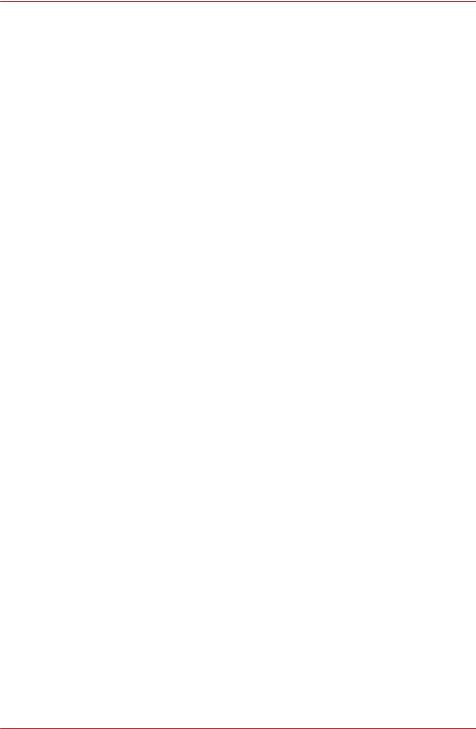
R850/R840/R830
Telif Hakkı
© 2011 TOSHIBA Corporation. Tüm hakları saklıdır. Telif hakkı yasaları uyarınca, bu elkitabı TOSHIBA'nın yazılı izni olmadan hiçbir şekilde çoğaltılamaz. Bu belgedeki bilgilerin kullanılması konusunda hiçbir patent yükümlülüğü kabul edilmemektedir.
İlk basım Şubat 2011
Telif hakkı yasaları kapsamındaki müzik, film, bilgisayar programları, veritabanları ve diğer fikir mülkiyeti ile ilgili telif hakkı yetkisi söz konusu ürünlerin yaratıcılarına veya telif hakkı sahibine aittir. Telif hakkı kapsamındaki malzemeler sadece kişisel kullanım veya ev içinde kullanım için çoğaltılabilir. Söz konusu ürünlerin, yukarıda belirtilenler dışında, telif hakkı sahibinin izni alınmadan kullanılması (dijital formata çevirme, değiştirme, kopyalanan malzemenin aktarılması ve ağ üzerinden dağıtılması) telif hakkının veya yazar haklarının ihlali anlamına gelir ve maddi tazminat gerektireceği gibi ceza davası açılması da söz konusudur. Bu elkitabını çoğaltırken lütfen telif hakkı yasalarına uyun.
Sorumluluk Reddi Belgesi
Bu elkitabının doğruluğu onaylanmış ve incelenmiştir. Bu belgede yer alan talimatlar ve açıklamalar bu elkitabının oluşturulduğu tarihte bilgisayarınızla ilgili doğru talimatlar ve açıklamalardır. Bununla birlikte, bundan sonraki bilgisayarlar ve elkitapları haber verilmeden değiştirilebilir. TOSHIBA, bilgisayarla elkitabı arasındaki hatalardan, eksikliklerden veya farklılıklardan kaynaklanan dolaylı veya dolaysız zararlar konusunda hiçbir sorumluluk kabul etmez.
Ticâri markalar
Intel, Intel SpeedStep, Intel Core ve Centrino, Intel Corporation kuruluşunun ticâri markaları veya tescilli ticâri markalarıdır.
AMD, AMD Ok logosu, PowerPlay, Vari-Bright markaları ve bunların kombinasyonları Advanced Micro Devices, Inc. kuruluşunun ticâri markalarıdır.
Windows, Microsoft ve Windows logosu Microsoft Corporation kuruluşunun tescilli ticâri markalarıdır.
Bluetooth üçüncü şahıslara ait bir ticâri marka olup TOSHIBA tarafından lisans kapsamında kullanılmaktadır.
HDMI, HDMI logosu ve High-Definition Multimedia Interface, HDMI Licensing LLC kuruluşunun ticâri markaları veya tescilli ticâri markalarıdır.
DisplayPort ve DisplayPort logosu Video Electronics Standards Association kuruluşunun ticâri markalarıdır.
ConfigFree, TOSHIBA kuruluşunun ticâri markasıdır.
TouchPad markası Synaptics, Inc. kuruluşunun ticâri markasıdır Wi-Fi, Wi-Fi Alliance kuruluşunun tescilli ticâri markasıdır.
Kullanıcı Elkitabı |
iv |
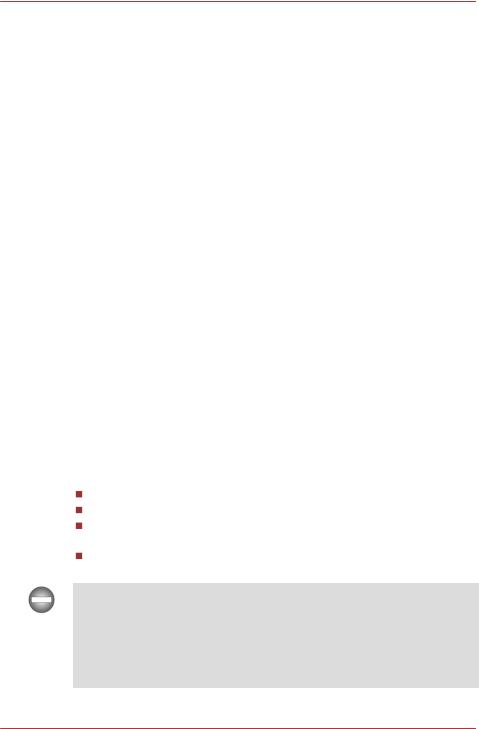
R850/R840/R830
Secure Digital ve SD, SD Card Association kuruluşunun ticâri markalarıdır.
Memory Stick, Memory Stick Duo, Memory Stick PRO, Memory Stick PRO Duo ve Memory Stick Micro markaları Sony Corporation kuruluşunun ticâri markaları veya tescilli ticâri markalarıdır.
xD-Picture Card markası FUJIFILM Corporation kuruluşunun ticâri markasıdır.
ExpressCard, PCMCIA kuruluşunun ticâri markasıdır.
MultiMediaCard ve MMC, MultiMediaCard Association kuruluşunun ticâri markalarıdır.
Atheros, Atheros Communication, Inc. kuruluşunun tescilli ticâri markadır.
Realtek, Realtek Semiconductor Corporation kuruluşunun tescilli ticâri markadır.
Bu elkitabında yukarıda belirtilen ticâri markaların ve tescilli ticâri markaların dışında da ticâri markalar ve tescilli ticâri markalar kullanılmış olabilir.
FCC bilgileri
FCC uyarısı “Uygunluk Açıklaması Belgesi”
Bu aygıt testlerden geçirilmiş ve aygıtın FCC kuralları kısım 15 uyarınca B Sınıfı dijital aygıt kısıtlamaları karşıladığı belirlenmiştir. Bu limitler mesken kurulumunda zararlı sinyal karışmasına karşı makul koruma sağlamak için tasarlanmıştır. Bu ekipman radyo frekansı oluşturmakta, kullanmakta ve yayabilmektedir; ekipman talimatlara uygun şekilde kurulmadığı ve kullanılmadığı takdirde radyo haberleşmesi için zararlı sinyal karışmasına neden olabilir. Bununla birlikte, belirli bir kurulumda sinyal karışması olmayacağı konusunda herhangi bir garanti verilmemektedir. Bu ekipmanın radyo veya televizyon sinyallerinin alınmasını engelleyip engellemediğini ekipmanı açıp kapatarak belirleyebilirsiniz; ekipman sinyal karışmasına neden oluyorsa, kullanıcının aşağıdaki önlemlerden birini veya birkaçını deneyerek sinyal karışmasını düzeltmesi önerilmektedir:
Alıcı antenin yönünü veya yerini değiştirin.
Ekipmanla alıcı arasındaki uzaklığı artırın.
Ekipmanı alıcının bağlı olduğu devre üzerinde bulunmayan bir duvar prizine bağlayın.
Yardım için satıcınıza veya deneyimli bir radyo/TV teknisyenine başvurun.
Bu ekipmana sadece FCC Sınıf B limitlerine uygun çevrebirim aygıtları takılabilir. Ürün, uygun olmayan veya TOSHIBA tarafından önerilmeye çevrebirim aygıtlarıyla çalıştırıldığı takdirde radyo ve TV sinyallerinin alınmasında parazite neden olabilir. Harici aygıtlarla bilgisayarın Harici RGB monitör bağlantı noktası, Universal Serial Bus (USB 2.0 ve 3.0) bağlantı noktaları, eSATA/USB birleşik bağlantı noktası, HDMI çıkışı bağlantı noktası, DisplayPort ve mikrofon girişi arasında blendajlı kablolar
Kullanıcı Elkitabı |
v |
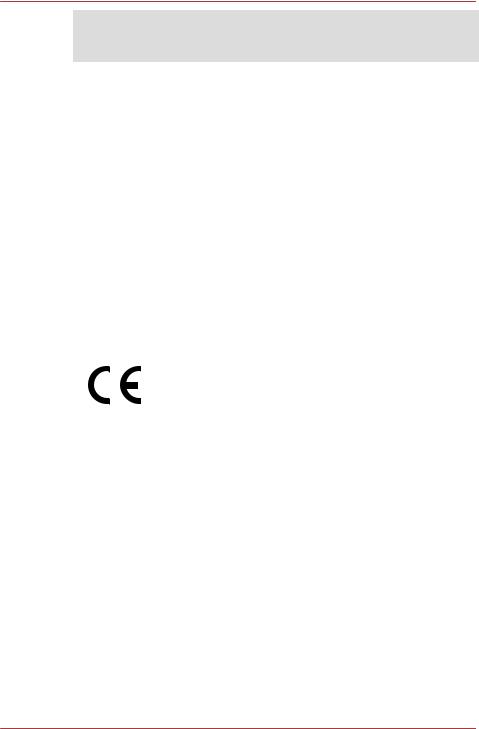
R850/R840/R830
kullanılmalıdır. TOSHIBA’nın açık olarak onayladığı şekillerde veya yetkili kıldığı kişilerce yapılmayan her türlü değişiklik veya tadilat bu ürünün kullanımı için verilen izinleri geçersiz kılar.
FCC koşulları
Bu aygıt FCC kuralları kısım 15’e uygundur. Aygıt kullanımı iki koşula bağlıdır:
1.Bu aygıt zararlı sinyal karışmasına neden olmamalıdır.
2.Bu aygıt, hatalı çalışmaya neden olabilecek her türlü sinyal karışması dahil olmak üzere alınan tüm sinyal karışmasını kabul etmelidir.
İrtibat
Adres: TOSHIBA America Information Systems, Inc.
9740 Irvine Boulevard
Irvine, California 92618-1697
Telefon: (949) 583-3000
AB Uygunluk Belgesi
Bu ürün ilgili Avrupa Yönergeleri uyarınca CE-İşaretini taşımaktadır. CE-İşareti ile ilgili sorumluluklar Hammfelddamm 8, 41460 Neuss, Almanya adresinde faaliyet gösteren TOSHIBA Europe GmbH kuruluşuna aittir. Resmi AB Uyumluluk Belgesinin tamamı TOSHIBA'nın adresindeki web http://epps.toshiba-teg.com sitesinde bulunabilir.
AB'ye uyum
Bu ürün ilgili Avrupa Yönergeleri uyarınca CE-İşaretini taşımaktadır; özellikle, ürünle birlikte verilen güç adaptörü dâhil olmak üzere taşınabilir bilgisayarlar ve elektronik aksesuarlarla ilgili Elektromanyetik Uyumluluk Yönergesi 2004/108/EC, uygulanan telekomünikasyon aksesuarları ile ilgili Radyo Ekipmanı ve Telekomünikasyon Terminal ekipmanı Yönergesi 1999/5/EC ve ürünle birlikte verilen güç adaptörü ile ilgili Düşük Voltaj Yönergesi 2006/95/EC. Buna ek olarak, ürün Ecodesign Yönetmeliği 2009/125/EC (ErP) ve ilgili uygulama önlemlerine de uygundur.
Bu ürün ve ürüne ait özgün aksesuar seçenekleri yürürlükteki EMC (Elektromanyetik uyum) ve güvenlik standartlarına uygun olarak tasarlanmıştır. Bununla birlikte, TOSHIBA kendisi tarafından üretilmeyen aksesuar seçenekleri veya kablolar kullanıldığında veya uygulandığında bu ürünün EMC standartlarına uygun çalışacağını garanti etmemektedir. Bu durumda, söz konusu aksesuar seçeneklerini / kabloları bağlayan / uygulayan kişiler sistemin (PC'nin ve aksesuar seçeneklerinin / kabloların)
Kullanıcı Elkitabı |
vi |
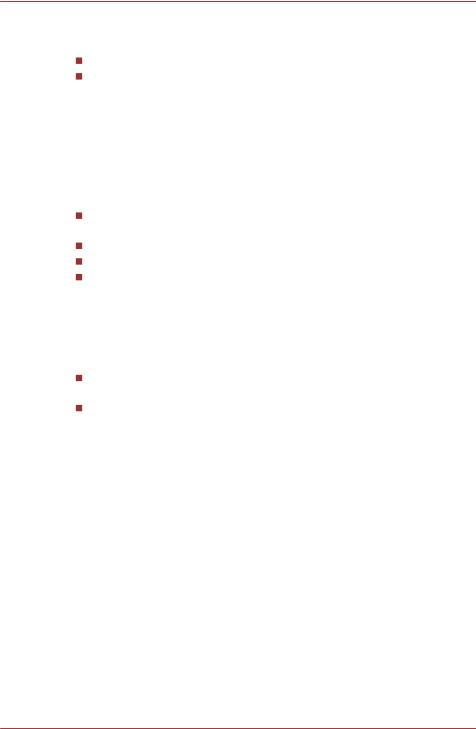
R850/R840/R830
gerekli standartlara uygunluğunu güvence altına almakla yükümlüdür. Genel EMC sorunlarından kaçınmak için aşağıdaki önerileri uygulamanız gereklidir:
Sadece CE işaretli aksesuar seçenekleri bağlanmalı / uygulanmalıdır Sadece yüksek kaliteli blendaja sahip kablolar bağlanmalıdır
Çalışma ortamı
Bu ürün "Mesken, işyeri ve hafif sanayi ortamlarıyla" ilgili EMC (elektromanyetik uyum) gereksinimlerini karşılayacak şekilde tasarlanmıştır. TOSHIBA bu bilgisayarın yukarıda belirtilen "Mesken, işyeri ve hafif sanayi ortamları" dışındaki çalışma ortamlarında kullanılmamasını öngörmektedir.
Bu ürün aşağıdaki çalışma ortamlarından kullanılmamalıdır:
Endüstriyel Ortamlar (örneğin, 380V trifaze şebeke cereyanı kullanılan ortamlar)
Tıbbi Ortamlar
Motorlu Araç İçi ve Çevresi
Hava Taşıtı İçi ve Çevresi
TOSHIBA, bu ürünün uygun olmayan çalışma ortamlarında kullanılmasından kaynaklanan sorunlarla ilgili olarak hiçbir yükümlülük kabul etmemektedir.
Bu ürün uygun olmayan çalışma ortamlarından kullanıldığında, aşağıdaki sonuçlar oluşabilir:
Yakın çevredeki diğer aygıtlarla veya makinelerle sinyal karışması oluşabilir.
Yakın çevredeki diğer aygıtların veya makinelerin yol açtığı parazit nedeniyle bu ürün hatalı çalışabilir veya veri kaybı oluşabilir.
Dolayısıyla, TOSHIBA, bu ürün uygun olmayan çalışma ortamlarında kullanılmadan önce elektromanyetik uyum konusunda tüm testlerin yapılmasını önermektedir. Ürün otomobilde veya uçakta kullanılmadan önce üreticiden veya havayolu şirketinden onay alınması gereklidir.
Bunun yanı sıra, güvenlik nedenleriyle, bu ürünün patlayıcıların bulunduğu ortamlarda kullanılmaması gereklidir.
VCCI Sınıf B Bilgileri
用することを目的としていますが、この装置がラジオやテレビジョン 受信機に近接して使用されると、受信障害こをと引がきあ起りこます。 取扱説明書に従って正しい取り扱いをしてください。
Kullanıcı Elkitabı |
vii |

R850/R840/R830
Video Standardı Bildirimi
BU ÜRÜN, (I) YUKARIDAKİ STANDARTLARA UYGUN OLAN BİR VİDEONUN ŞİFRELENMESİ (VİDEO) VE/VEYA (II) KİŞİSEL VEYA TİCÂRİ OLMAYAN BİR FAALİYET İÇERİSİNDE OLAN BİR TÜKETİCİ TARAFINDAN ŞİFRELENMİŞ VE/VEYA BU TÜR BİR VİDEOYU TEMİN ETMEK İÇİN MPEG LA TARAFINDAN LİSANS VERİLMİŞ BİR VİDEO SAĞLAYICISINDAN ELDE EDİLMİŞ BİR AVC, VC-1 VE MPEG-4 VİDEONUN ŞİFRESİNİN ÇÖZÜLMESİ AMACIYLA TÜKETİCİNİN TİCÂRİ OLMAYAN VE KİŞİSEL KULLANIMI İÇİN AVC, VC-1 VE MPEG-4 GÖRSEL PATENT PORTFÖY LİSANSI ALTINDA LİSANSLANMIŞTIR. BAŞKA HİÇBİR KULLANIM ŞEKLİ İÇİN LİSANS VERİLMEMEKTE VEYA ZIMNİ OLARAK LİSANS SUNULMAMAKTADIR. PROMOSYON, DÂHİLİ VEYA TİCÂRİ KULLANIM VE LİSANS UYGULAMALARI İLE İLGİLİ BİLGİLER DE DÂHİL HER TÜRLÜ EK BİLGİYİ MPEG LA, L.L.C'DEN ALABİLİRSİNİZ, BKZ. HTTP://WWW.MPEGLA.COM.
Kanada Yönetmelik Bilgileri (Sadece Kanada)
Bu dijital aygıt Kanada Ulaştırma Bakanlığının Radyo Paraziti Yönetmeliğinde belirtilen B Sınıfı dijital aygıt radyo gürültüsü emisyonu sınırlarını aşmamaktadır.
Kanada Ulaştırma Bakanlığı (DOC) yönetmelikleri uyarınca, TOSHIBA Corporation tarafından açık olarak onaylanmayan her türlü değişiklik veya tadilat bu ekipmanı kullanma yetkinizin sona ermesine neden olabilir.
Bu B Sınıfı dijital aygıt Kanada Parazit Oluşturucu Ekipman Yönetmeliklerindeki tüm şartlara uygundur.
Cet appareil numérique de la class B respecte toutes les exgences du Règlement sur le matériel brouilleur du Canada.
GOST
Aşağıdaki bilgiler sadece AB üyesi ülkeler için geçerlidir:
Ürünlerin imha edilmesi
Kullanıcı Elkitabı |
viii |
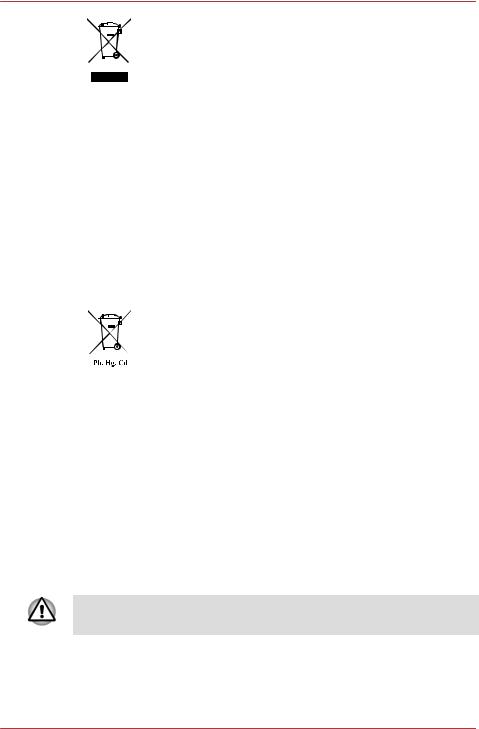
R850/R840/R830
Üzerinde çarpı işareti olan tekerlekli çöp kutusu simgesi ürünlerin toplanması ve ev atıklarından ayrı olarak imha edilmesi gerektiğini göstermektedir. Entegre piller ve aküler ürünle birlikte imha edilebilir. Bu bileşenler geri dönüşüm merkezinde ayrılacaktır.
Siyah çubuk ürünün 13 Ağustos 2005 tarihinden sonra pazara sunulduğunu göstermektedir.
Ürünlerin ve pillerin ayrıca toplanmasına katkıda bulunarak ürünlerin ve pillerin uygun şekilde imha edilmesini güvence altına alabilir ve böylelikle çevreye ve insan sağlığına yönelik muhtemel olumsuz sonuçları önleyebilirsiniz.
Ülkenizdeki toplama ve geri dönüşüm programları hakkında detaylı bilgi için lütfen web sitemizi (http:// eu.computers.toshiba-europe.com) ziyaret edin veya yerel belediye merkezinize veya ürünü satın aldığınız mağazaya başvurun.
Pillerin ve/veya akülerin imhası
Üzerinde çarpı işareti olan tekerlekli çöp kutusu simgesi ürünlerin toplanması ve ev atıklarından ayrı olarak imha edilmesi gerektiğini göstermektedir.
Pil, Pil Yönergesi (2006/66/EC) içinde belirtilen değerlerden daha yüksek oranda kurşun (Pb), cıva (Hg) ve/veya kadmiyum (Cd) içeriyorsa, üzerinde çarpı işareti bulunan tekerlekli çöp kutusunun altında kurşun (Pb), cıva (Hg) ve/veya kadmiyum (Cd) elementlerinin kimyasal simgeleri görüntülenir.
Ürünlerin ve pillerin ayrıca toplanmasına katkıda bulunarak ürünlerin ve pillerin uygun şekilde imha edilmesini güvence altına alabilir ve böylelikle çevreye ve insan sağlığına yönelik muhtemel olumsuz sonuçları önleyebilirsiniz.
Ülkenizdeki toplama ve geri dönüşüm programları hakkında detaylı bilgi için lütfen web sitemizi (http:// eu.computers.toshiba-europe.com) ziyaret edin veya yerel belediye merkezinize veya ürünü satın aldığınız mağazaya başvurun.
Bu simgeler ürünü satın aldığınız ülkeye ve bölgeye bağlı olarak yapıştırılmamış olabilir.
Kullanıcı Elkitabı |
ix |

R850/R840/R830
Bilgisayarın ve pillerinin elden çıkartılması
Bilgisayarını imha ederken geçerli kanunlara ve yönetmeliklere uymaya özen gösterin. Daha fazla bilgi için, yerel makamlara başvurun.
Bu bilgisayarda tekrar şarj edilebilir pil bulunmaktadır. Piller sürekli kullanıldıktan sonra sonunda şarj edilebilme yeteneklerini kaybederler ve pilleri değiştirmeniz gerekir. Yürürlükteki belirli yasa ve düzenlemeler kapsamında, eski pillerin çöpe atılarak elden çıkarılması yasadışı olabilir.
Paylaştığımız çevremize karşı saygılı olunuz. Eski pillerin geri dönüşümü ve gerektiği gibi imha edilmesi gibi konular için yerel makamlara başvurun.
REACH - Uyumluluk Açıklaması
Yeni Avrupa Birliği (AB) kimya düzenlemesi, REACH (Kimyasal Tescili, Değerlendirmesi, Yetkilendirmesi ve Kısıtlaması), 1 Haziran 2007 tarihinde yürürlüğe girdi. TOSHIBA, tüm REACH gereksinimlerini karşılayacak ve REACH yönetmeliği uyarınca müşterilerine ürünlerimizde kullanılan kimyasal maddeler hakkında bilgiler sağlamaya olan bağlılığını sürdürecektir.
Lütfen, www.toshiba-europe.com/computers/info/reach adresindeki web sitesini ziyaret ederek madde 59(1) / Yönetmelik (EC) No 1907/2006 („REACH“) uyarınca aday listede yer alan maddelerin ürünlerimizde ne oranda bulunduğuna göz atın; % 0,1 üzerindeki değerler mevcut olmaları durumunda ağırlık bazında verilmektedir..
Aşağıdaki bilgiler sadece Türkiye için geçerlidir:
EEE Yönetmeliklerine Uygunluk: TOSHIBA 26891 sayılı Türkiye “Elektrikle çalışan ve elektronik ekipmanda belirli tehlikeli maddelerin kullanımıyla ilgili kısıtlama” yönetmeliği gereklerini tamamen yerine getirmektedir.
Ekranınızın muhtemel piksel hatası sayısı ISO 13406-2 standartlarına göre tanımlanmıştır. Piksel hatası sayısı bu standarttan azsa, bu durum bir hata veya başarısızlık olarak kabul edilmez.
Pil bir sarf malzemesidir ve pil süresi bilgisayarınızın nasıl kullanıldığına bağlıdır. Pil hiç şarj edilemiyorsa, hatalı veya bozuktur. Pil süresindeki değişiklikler bir hata veya bozukluk değildir.
Optik disk sürücüsü güvenlik talimatları
Bu kısmın sonunda yer alan önlemleri okumayı unutmayın.
Kullanıcı Elkitabı |
x |
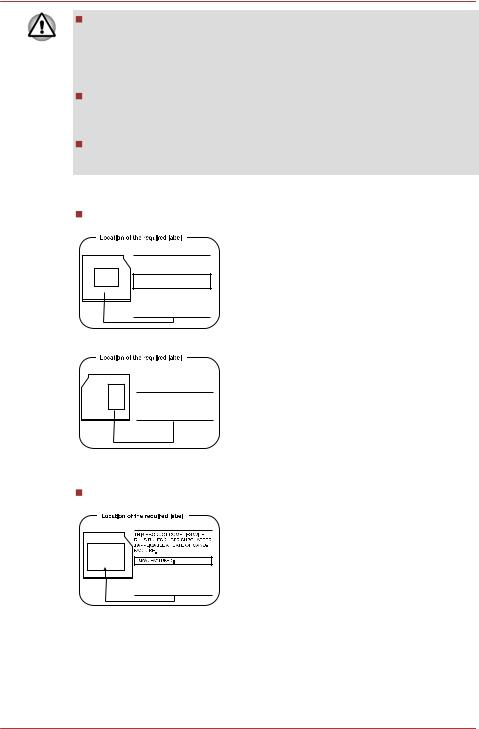
R850/R840/R830
Sürücü modelinde bir lazer sistemi kullanılmaktadır. Bu ürünü doğru bir şekilde kullanabilmeniz için lütfen bu elkitabını dikkatli bir şekilde okuyun ve ileride de bakabilmek için saklayın. Aygıta herhangi bir zamanda bakım yapılması gerekirse, yetkili bir servis noktasına başvurun.
Kılavuzda belirtilenlerden başka denetim değerlerinin veya ayarların kullanılması veya başka işlemlerin yapılması radyasyona maruz kalma tehlikesine neden olabilir.
Aygıtın kutusunu açmaya çalışmayın, aksi takdirde doğrudan lazer ışınına maruz kalırsınız.
1. Panasonic System Networks
DVD SuperMulti with Double Layer UJ8A2
SERIAL NO.
MANUFACTURED:
CLASS 1 LASER PRODUCT
LASER KLASS 1
Panasonic System Networks Co.,Ltd.
1-62, 4-Chome Minoshima,Hakata-Ku
Fukuoka, Japan
SERIAL NO.
MANUFACTURED:
Panasonic System Networks Co.,Ltd.
2. TOSHIBA SAMSUNG STORAGE TECHNOLOGY
DVD SuperMulti with Double Layer TS-U633J
TOSHIBA SAMSUNGT S ORAGE
TECHNOLOGY KOREA
CORPORATION 416, MEATAN-3
DONG, YEONGTONG-GU, SUWON
CITY, GYEONGGI, 443-742, KOREA
Kullanıcı Elkitabı |
xi |

R850/R840/R830
Önlemler
DİKKAT:Bu aygıt lazer sistemi içermektedir ve "SINIF 1 LAZER ÜRÜNÜ" olarak sınıflandırılmıştır." Bu model aygıtları doğru kullanabilmeniz için talimat kılavuzunu dikkatli bir şekilde okumanız ve ileride de kullanmak üzere saklamanız gereklidir. Bu aygıt modeliyle ilgili herhangi bir sorun yaşarsanız, lütfen en yakın "YETKİLİ servis istasyonuna" başvurun. Aygıtın kutusunu açmaya çalışmayın, aksi takdirde doğrudan lazer ışınına maruz kalırsınız.
Kullanıcı Elkitabı |
xii |
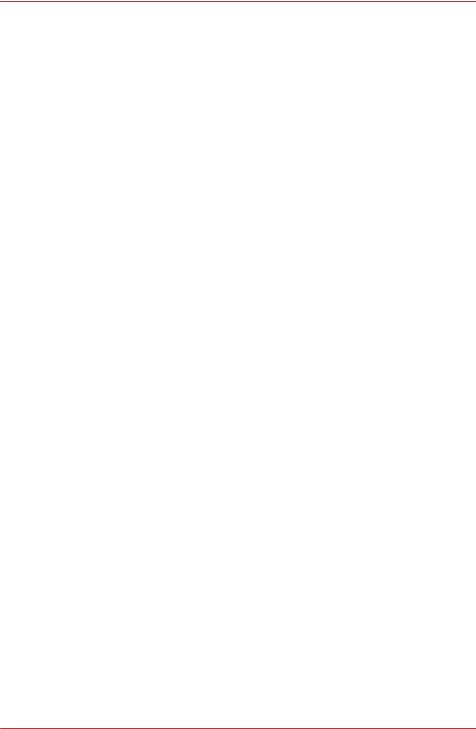
R850/R840/R830
Önsöz
Bu bilgisayarı satın aldığınız için sizi kutlarız. Bu güçlü taşınabilir bilgisayar, çoklu ortam aygıtları dâhil olmak üzere, çeşitli bileşenlerle mükemmel genişleme olanağı sunmaktadır; aldığınız ürün uzun yıllar boyunca güvenilir ve yüksek performanslı bilgisayar kullanımı sunacak şekilde tasarlanmıştır.
Bu elkitabında, bilgisayarınızı nasıl kuracağınız ve nasıl kullanmaya başlayacağınız anlatılmaktadır. Buna ek olarak, bilgisayarınızın yapılandırması, temel işlemler ve bakım, isteğe bağlı aygıtların kullanılması ve sorun giderme hakkında ayrıntılı bilgi sunulmaktadır.
Genel kurallar
Bu elkitabında terimleri ve işleyiş yordamlarını tanımlamak, açıklamak ve vurgulamak için aşağıdaki yöntemler kullanılmaktadır.
Kısaltmalar
Kısaltmalar ilk geçtikleri yerde ve kısaltmanın anlaşılmasının gerektiği yerlerde tanımladıkları terimden sonra parantez içinde verilmektedir. Örneğin: Salt Okunur Bellek (ROM). Birkaç sözcüğün ilk harflerinden oluşan kısaltmalar Sözlükte tanımlanmaktadır.
Simgeler
Simgeler bağlantı noktalarını, iletişim kutularını ve bilgisayarınızın diğer parçalarını göstermektedir. Gösterge panelinde de hakkında bilgi verilen bileşenleri tanımlamak için simgeler kullanılmaktadır.
Tuşlar
Metinde, çoğu bilgisayar işlemini açıklamak için klavye tuşları kullanılmaktadır. Tuşların üzerindeki simgeler ayırt edici bir yazı karakteriyle gösterilmektedir. Örneğin, ENTER ifadesi ENTER tuşunu tanımlamaktadır.
Tuşların işleyişi
Bazı işlemlerde iki veya daha çok tuşu aynı anda kullanmanız gereklidir. Bu tür işlemler tanımlanırken tuşun üzerindeki simgeleri ayırmak için artı işareti
(+) kullanılmaktadır. Örneğin, CTRL + C tuş birleşimi CTRL tuşunu basılı tutarken C tuşuna basmanız gerektiğini göstermektedir. Üç tuş kullanılıyorsa, ilk iki tuşu basılı tutun ve aynı anda üçüncü tuşa basın.
ABC |
İşlemlerin bir simgeyi tıklama veya bir metin girme |
|
gibi bir eylem gerektirmesi durumunda, simgenin |
|
ismi veya yazacağınız metin solda gördüğünüz |
|
yazı karakterinde gösterilir. |
Kullanıcı Elkitabı |
xiii |
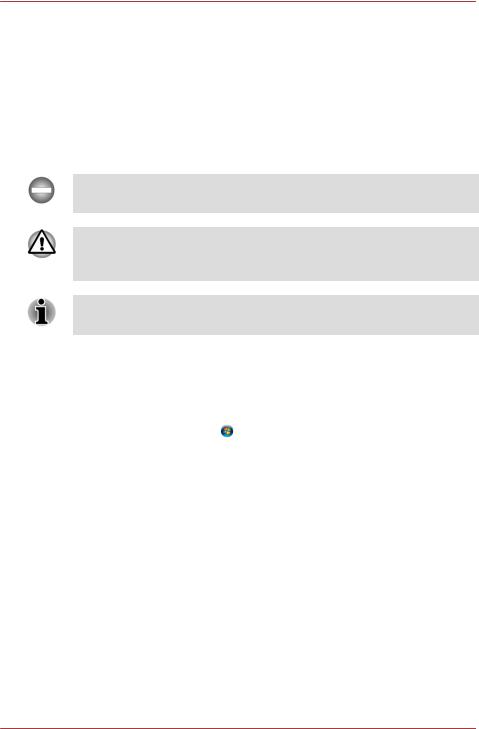
R850/R840/R830
Ekran
ABC |
Pencerelerin veya simgelerin adları veya bilgisayar |
|
tarafından oluşturulan metinler ekranda soldaki |
||
|
||
|
yazı karakterinde gösterilir. |
Mesajlar
Bu elkitabında, önemli bilgilere dikkatinizi çekmek için mesajlar kullanılmaktadır. Mesaj türleri aşağıda tanımlanmaktadır.
Talimatlara uymadığınız takdirde ölüme veya ciddi yaralanmaya yol açabilecek, potansiyel olarak tehlikeli durumları gösterir.
Dikkat! Aygıtı düzgün kullanmadığınızda veya talimatlara uymadığınızda, veri kaybı oluşacağı veya ekipmanınızın zarar göreceği konusunda sizi uyaran bir mesajdır.
Lütfen okuyun. Ekipmanınızı en iyi şekilde kullanabilmeniz için size ipucu veya öneri sunan bir nottur.
Terminoloji
Bu terim bu belgede aşağıdaki gibi tanımlanmaktadır:
Başlat |
"Başlat" terimi Windows 7 işletim sistemindeki |
|
" " düğmesini ifade eder. |
HDD veya Sabit disk |
Bazı modellerde sabit disk sürücüsü yerine |
sürücüsü |
"Elektro Manyetik Sürücü (SSD)" |
|
bulunmaktadır. Bu kılavuzda, "HDD" veya "Sabit |
|
disk sürücüsü" terimleri de, aksi belirtilmediği |
|
sürece Elektro Manyetik Sürücüyü (SSD) ifade |
|
etmektedir. |
Resim |
Bu kılavuzda, bu seri için bağlantı noktası ve |
|
bağlayıcı konumlarının farklı olduğu |
|
durumlarda, ilgili konumlar sadece bazı |
|
modellerde gösterilmiştir. |
Kısa Adı
Kısa Adı bu elkitabında aşağıda gösterilen şekilde tanımlanmaktadır.
Kullanıcı Elkitabı |
xiv |

|
|
|
R850/R840/R830 |
|
|
|
|
|
|
|
|
|
LCD |
Model adı |
Kısa Adı |
|
39,6cm |
TECRA R850/Satellite Pro R850/Satellite R850 |
R850 |
|
(15,6 |
|
|
|
inç) |
|
|
|
|
|
|
|
35,6cm |
TECRA R840/Satellite Pro R840/Satellite R840 |
R840 |
|
(14,0 |
|
|
|
inç) |
|
|
|
|
|
|
|
33,8cm |
PORTÉGÉ R830/Satellite R830 |
R830 |
|
(13,3 |
|
|
|
inç) |
|
|
|
|
|
|
Kullanıcı Elkitabı |
xv |

R850/R840/R830
Genel Önlemler
TOSHIBA bilgisayarları güvenliği artıracak, bedensel gerilimi azaltacak ve taşıma sırasında oluşacak koşullara dayanacak şekilde tasarlanmıştır. Bununla birlikte, kişisel yaralanma ve bilgisayarın hasar görmesi riskini önlemek için belirli önlemlerin alınması gereklidir.
Aşağıdaki genel önlemleri kesinlikle okuyun ve bu elkitabında yer alan uyarılara mutlaka uyun.
Yeterli havalandırmanın sağlanması
Elektrik adaptörü prize takılı olduğunda (bilgisayarınız Uyku modunda da olsa) daima bilgisayarınızın ve Elektrik adaptörünün havalandırmasının yeterli olduğundan ve güç düğmesi açık olduğunda aşırı ısınma olmadığından emin olun. Bu durumda, aşağıdaki konulara dikkat edin:
Bilgisayarınızı veya Elektrik adaptörünü asla herhangi bir nesneyle örtmeyin.
Bilgisayarınızı veya Elektrik adaptörünü elektrikli battaniye veya ısıtıcı gibi bir ısı kaynağının yanına asla koymayın.
Hava kanallarını, bilgisayarın altındakiler de dâhil olmak üzere asla kapatmayın.
Bilgisayarınızı daima düz sert bir yüzey üstünde kullanın. Bilgisayarınızın halı veya başka yumuşak malzemeler üzerinde kullanılması kanalları kapatabilir.
Bilgisayarın çevresinde her zaman yeterli boşluk bulundurun. Bilgisayarınızın veya Elektrik adaptörünüzün aşırı ısınması sistem arızasına, bilgisayar veya elektrik adaptörünün zarar görmesine ya da yangına neden olabilir, bu da ciddi yaralanmalara yol açabilir.
Bilgisayar için uygun ortamı oluşturma
Bilgisayarı düz ve hem bilgisayarı hem de gerek duyduğunuz diğer bileşenleri (örneğin yazıcıyı) alabilecek büyüklükte bir satıh üzerine yerleştirin.
Bilgisayarın ve diğer ekipmanın çevresinde yeterli havalandırma sağlayacak kadar boşluk bırakın. Aksi takdirde aşırı ısınma oluşabilir.
Bilgisayarınızın her zaman en iyi durumda çalışmasını istiyorsanız, çalıştığınız yer aşağıdaki etkenlere maruz bırakılmamalıdır:
Toz, nem ve doğrudan güneş ışığı.
(Bilgisayarınıza bağlı olanlar dışında) Stereo hoparlörler veya kulaklıklar gibi güçlü elektromanyetik yayan ekipman.
Isı veya nem oranında ani değişiklikler ve ısı değişikliği yaratan kaynaklar (örneğin, havalandırma cihazları veya ısıtıcılar).
Aşırı sıcak, soğuk veya nem. Sıvılar ve aşındırıcı kimyasallar.
Kullanıcı Elkitabı |
xvi |
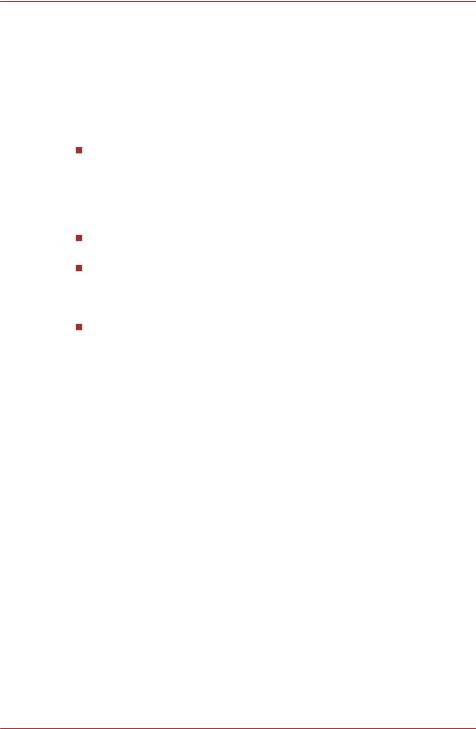
R850/R840/R830
Stres sorunları
Güvenlik ve Rahatlık Talimatları Kılavuzunu dikkatli bir şekilde okuyun. Bu kılavuzda uzun süreli klavye kullanımı nedeniyle ellerinizde ve bileklerinizde oluşabilen stres sorunlarını önlemeye yönelik bilgiler yer almaktadır. Aynı zamanda fiziksel ağrıları önlemenize yardımcı olmak üzere çalışma yeri tasarımı, postur ve ışıkla ilgili bilgiler sunulmaktadır.
Isıdan kaynaklanan rahatsızlık
Bilgisayarınıza uzun süre temas etmeyin. Bilgisayar uzun süre kullanıldıysa, yüzeyi çok ısınabilir. Yüzey sıcaklığı temas sırasında aşırı sıcak gelmese de, bilgisayara uzun süre temas ederseniz (örneğin, bilgisayarı dizinizin üstünde tutarsanız veya ellerinizi bilek yastığında tutarsanız), cildinizde düşük ısıdan kaynaklanan rahatsızlıklar oluşabilir.
Bilgisayar uzun süre kullanıldıysa, çeşitli bağlantı noktalarını destekleyen metal plakaya doğrudan temas etmeyin.
Kullanım sırasında AC adaptörünün yüzeyi ısınabilir ama bu durum bir hatalı çalışma göstergesi değildir. AC adaptörünü taşımanız gerekiyorsa, adaptörü prizden çekin ve taşımadan önce soğumaya bırakın.
AC adaptörünü ısıya duyarlı malzemelerin üzerine koymayın, aksi takdirde malzeme zarar görebilir.
Basınçtan veya darbelerden kaynaklanan hasar
Bilgisayara aşırı baskı uygulamayın ve bilgisayarı aşırı darbeye maruz bırakmayın; aksi takdirde bilgisayarın bileşenleri hasar görebilir veya arızalanabilir.
ExpressCard aşırı ısınması
Bazı ExpressCard'ları uzun süre kullanıldığı zaman aşırı ısınabilir, bu durumda söz konusu aygıtın işleyişinde hatalar ve dengesizlik oluşabilir. Buna ek olarak, uzun süre kullanılmış bir ExpressCard'ı sökerken dikkatli olun.
Cep telefonları
Cep telefonu kullanımı ses sistemini etkileyebilir. Bununla birlikte bilgisayarın işleyişinde bir sorun oluşmaz, bilgisayarla cep telefonu arasında 30 cm'lik bir uzaklığın bulunması önerilir.
Güvenlik ve Rahatlık Kullanım Kılavuzu
Bu bilgisayarın güvenli ve amacına uygun kullanımıyla ilgili tüm önemli bilgiler ürünle birlikte verilen Güvenlik ve Rahatlık Talimatları Kılavuzunda açıklanmaktadır. Bilgisayarı kullanmadan önce bu kılavuzu mutlaka okuyun.
Kullanıcı Elkitabı |
xvii |
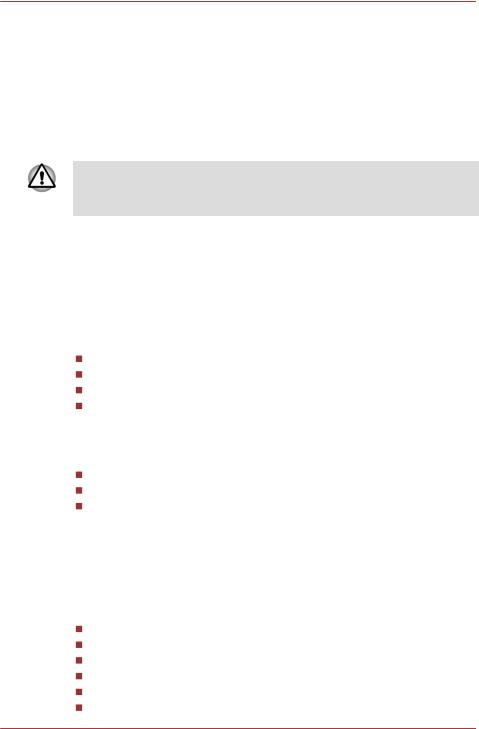
R850/R840/R830
Bölüm 1
Başlarken
Bu bölümde bir ekipman listesi ve bilgisayarınızı kullanmaya başlamanızı sağlayacak temel bilgiler sunulmaktadır.
TOSHIBA tarafından önceden yüklenmemiş bir işletim sistemi kullanıyorsanız, bu elkitabında açıklanan bazı özellikler düzgün çalışmayabilir.
Ekipman onay listesi
Bilgisayarınızı dikkatli bir şekilde paketinden çıkartın, kutuyu ve paket malzemelerini ileride de kullanabilmek için saklamayı unutmayın.
Donanım
Aşağıdaki tüm öğeleri alıp almadığınızı kontrol edin:
TOSHIBA Taşınabilir Kişisel Bilgisayar
AC adaptörü ve güç kablosu (2-pimli fiş veya 3-pimli fiş)
Pil takımı (Bazı bilgisayarlarda önceden takılı durumdadır) Yedek AccuPoint (işaretleme aygıtı) başlığı (bazı modellerde mevcuttur)
Dokümantasyon
Hızlı Başlatma Rehber
Güvenlik ve Rahatlık Kullanım Kılavuzu
Garanti Bilgileri
Yukarıdaki öğelerden herhangi bir eksik veya hasarlıysa, hemen satıcınıza başvurun.
Yazılım
Aşağıdaki Windows® işletim sistemi ve yardımcı programı yazılımı önceden yüklenmiştir.
Windows 7
TOSHIBA Recovery Media Creator
TOSHIBA Assist
TOSHIBA ConfigFree™
TOSHIBA Flash Kartları TOSHIBA Disc Creator
Kullanıcı Elkitabı |
1-1 |
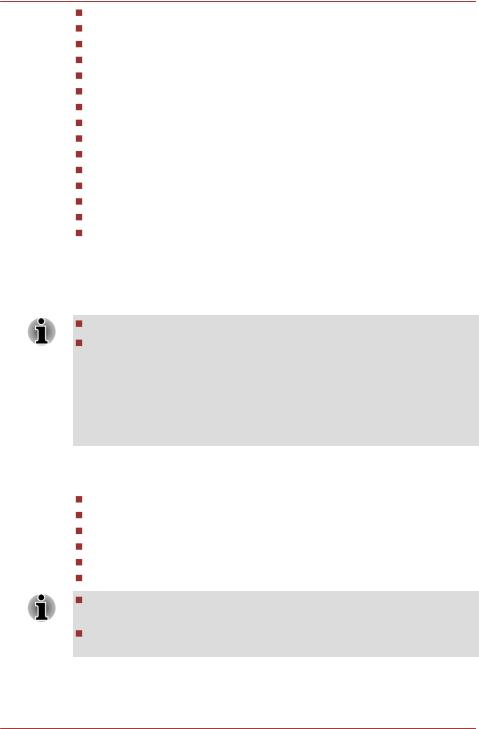
R850/R840/R830
TOSHIBA VIDEO PLAYER
Windows Media Player için TOSHIBA Resolution+ Eklentisi
TOSHIBA eco Yardımcı Programı
TOSHIBA Bulletin Board
TOSHIBA ReelTime
TOSHIBA Donanım Ayarları Yardımcı Programı
TOSHIBA Value Added Package
TOSHIBA Web Kamerası Uygulaması
TOSHIBA Face Recognition
TOSHIBA Sabit Disk Sürücüsü Koruması
TOSHIBA Service Station
TOSHIBA PC Health Monitor
TOSHIBA Uyku Yardımcı Programı
TOSHIBA FingerPrint Yardımcı Programı
Kullanıcı Elkitabı (Bu elkitabı)
* Satın aldığınız modele bağlı olarak, yukarıda listelenen bütün yazılımlara sahip olmayabilirsiniz.
Başlarken
Tüm kullanıcıların İlk kez başlatma kısmını okuması gereklidir.
Bu bilgisayarın güvenli ve amacına uygun kullanımı hakkında bilgi için ekte verilen Güvenlik ve Rahatlık Talimatları Kılavuzunu okumayı unutmayın. Bu kılavuz taşınabilir bir bilgisayarı rahat ve verimli bir şekilde kullanabilmenize yardımcı olacak şekilde tasarlanmıştır. Bu kılavuzdaki talimatlara uyarsanız, ellerinizde, kollarınızda, omuzlarınızda veya boynunuzda ağrıya veya rahatsızlığa neden olan alışkanlıklar edinmekten kurtulabilirsiniz.
Bu kısımda bilgisayarınızı kullanmaya başlamanızı sağlayacak temel bilgiler sunulmaktadır. Bu bölüm aşağıdaki konuları içermektedir:
AC adaptörünün bağlanması
Ekranın açılması
Gücün açılması
İlk kez başlatma
Gücün kapatılması Bilgisayarı yeniden başlatma
Bir virüs kontrol programı kullanın ve düzenli olarak güncellendiğinden emin olun.
Veri saklama ortamını içindekileri kontrol etmeden kesinlikle formatlandırmayın - formatlandırma işlemi saklanan tüm verileri siler.
Kullanıcı Elkitabı |
1-2 |
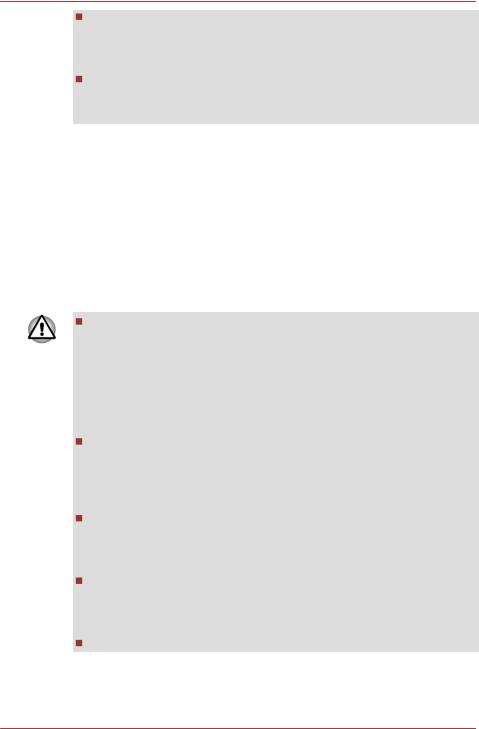
R850/R840/R830
Dâhili sabit disk sürücüsünün veya diğer ana kayıt cihazlarının harici ortama düzenli olarak yedeklenmesi iyi bir yöntemdir. Genel kayıt ortamı çok uzun bir süre için dayanıklı ve sağlam değildir ve belirli koşullar altında veri kaybına yol açabilir.
Bir aygıt veya yazılım kurmadan önce, tüm verileri sabit disk sürücüsünün belleğine veya başka bir kayıt ortamına kaydedin. Bunun yapılmaması veri kaybına neden olabilir.
AC adaptörünün bağlanması
Pili şarj etmeniz gerektiğinde veya AC gücünü kullanarak çalışmak istediğinizde, AC adaptörünü takın. Bu işlem pille çalışmaya göre çok daha kısa sürer; çünkü pili kullanarak çalışabilmeniz için önce pili şarj etmeniz gereklidir.
AC adaptörü 100 ve 240 volt arasında her voltaja ve 50 veya 60 hertz arasında her frekansa otomatik olarak ayarlanabilir, dolayısıyla, bilgisayarı neredeyse tüm ülkelerde/bölgelerde kullanabilirsiniz. AC adaptörü AC (alternatif akım) enerjisini DC (Doğru Akım) enerjisine dönüştürür ve bilgisayara verilen voltajı azaltır.
Yangın veya bilgisayarın hasar görmesi riskini önlemek için, daima bilgisayarınızla birlikte verilen TOSHIBA elektrik adaptörünü veya TOSHIBA'nın önerdiği alternatif modelleri kullanın. Uygun olmayan Elektrik adaptörünün kullanılması bilgisayarın hasar görmesine veya yangın çıkmasına neden olabilir, bu da ciddi yaralanmalara yol açabilir. TOSHIBA yanlış veya uyumsuz adaptörlerin kullanılmasından kaynaklanan zarar ve ziyanla ilgili olarak hiçbir sorumluluk kabul etmemektedir.
Elektrik adaptörünü, ünite üzerinde bulunan ve voltaj ve frekans bilgilerini içeren etiket üzerinde yazan bilgilere uygun olmayan bir elektrik kaynağına asla takmayın. Aksi halde, yangın veya elektrik çarpması meydana gelebilir ve bu da ciddi yaralanmalara neden olabilir.
Daima ürünün kullanıldığı ülkedeki yasal voltaj ve frekans özellikleri veya gerekliliklerine uygun elektrik kablolarını satın alın ve kullanın. Aksi halde, yangın veya elektrik çarpması meydana gelebilir ve bu da ciddi yaralanmalara neden olabilir.
Verilen güç kordonu ürünün satın alındığı bölgenin güvenlik kurallarına ve yönetmeliklerine uygundur ve bölge dışında kullanılmamalıdır. Diğer bölgelerde kullanım için lütfen o bölgenin güvenlik kurallarına ve yönetmeliklerine uygun güç kordonlarını alın.
3-pimliyi 2-pimliye çeviren çevrim fişi kullanmayın.
Kullanıcı Elkitabı |
1-3 |
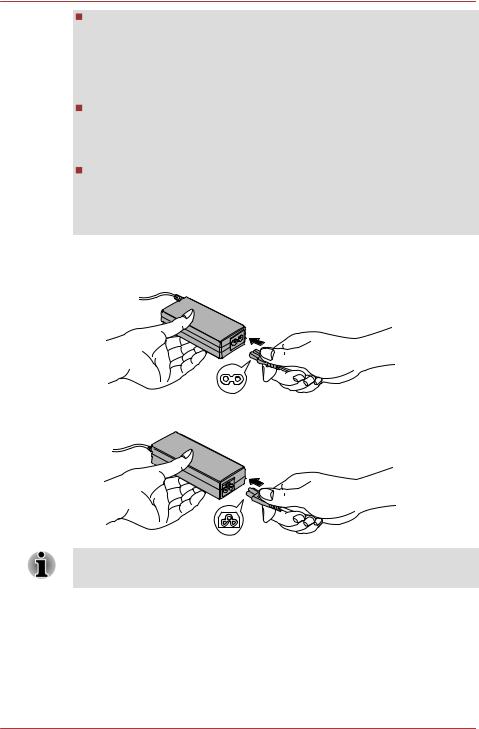
R850/R840/R830
AC adaptörünü bilgisayara bağladığınızda, ilgili adımları her zaman Kullanıcı Elkitabı'nda anlatılan sırada izleyin. Güç kablosu canlı elektrik prizine en son adımda takılmalıdır, aksi takdirde, adaptörün DC çıkışı fişi elektrik yüklü hale gelir ve temas halinde elektrik çarpmasına veya küçük ölçekli fiziksel hasara yol açabilir. Genel bir güvenlik önlemi olarak metal kısımlara temas etmeyiniz.
Elektrik adaptörünün yüzey sıcaklığı normal kullanım sırasında arttığından, Elektrik adaptörünü veya bilgisayarınızı ahşap bir yüzeye, mobilyalara veya ısıya maruz kaldığında bozulabilen bir başka yüzeye yerleştirmeyin.
Bilgisayarınızı ve elektrik adaptörünüzü her zaman ısıya dirençli, düz ve sağlam bir zemin üzerine koyun.
Ayrıntılı önlemler ve ilgili talimatlar için ekteki Güvenlik ve Rahatlık Talimatları Kılavuzuna bakın.
1.Güç kablosunu AC adaptörüne bağlayın.
Şekil 1-1 Güç kablosunu AC adaptörüne bağlama (2-pimli fiş)
Şekil 1-2 Güç kablosunu AC adaptörüne bağlama (3-pimli fiş)
Modeline bağlı olarak bilgisayarla birlikte ya 2-pimli ya da 3-pimli adaptör/ kordon verilecektir.
Kullanıcı Elkitabı |
1-4 |
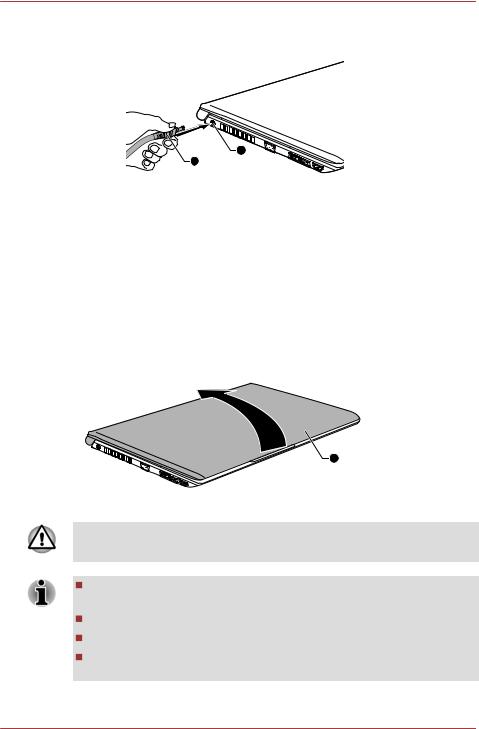
R850/R840/R830
2.AC adaptörünün DC çıkış fişini, bilgisayarın solundaki DC IN 19V girişi fişine bağlayın.
Şekil 1-3 DC çıkışı fişinin bilgisayara bağlanması (R830)
1
2
1. DC IN 19V girişi |
2. DC çıkışı fişi |
3.Güç kablosunu duvar prizine takın - bilgisayarın önündeki Pil ve DC IN göstergeleri yanmalıdır.
Ekranın açılması
Ekran panelini pek çok açıda açabilir ve ekranın rahat görünmesini sağlayabilirsiniz.
Bir elinizle bilek yastığını tutarak bilgisayarın ana kısmının yerinde sabit kalmasını sağlarken ekran panelini yavaşça kaldırın - bu işlem ekran paneli açısının optimum netlik sağlayacak şekilde ayarlanmasını sağlar.
Şekil 1-4 Ekran panelinin açılması (R830)
1
1. Ekran paneli
Ekran panelini açarken ve kapatırken dikkatli olun. Paneli zorlayarak açar veya sert bir şekilde kapatırsanız, bilgisayarınız zarar görebilir.
Ekran panelini aşırı çok açmamaya özen gösterin aksi takdirde ekran panelinin menteşeleri zedelenebilir ve bilgisayar zarar görebilir.
Ekran panelinin üzerine baskı uygulamayın veya paneli ittirmeyin. Bilgisayarı ekran panelinden tutarak kaldırmayın.
Ekran paneliyle klavye arasında kalem veya başka bir nesne varken ekran panelini kapatmayın.
Kullanıcı Elkitabı |
1-5 |
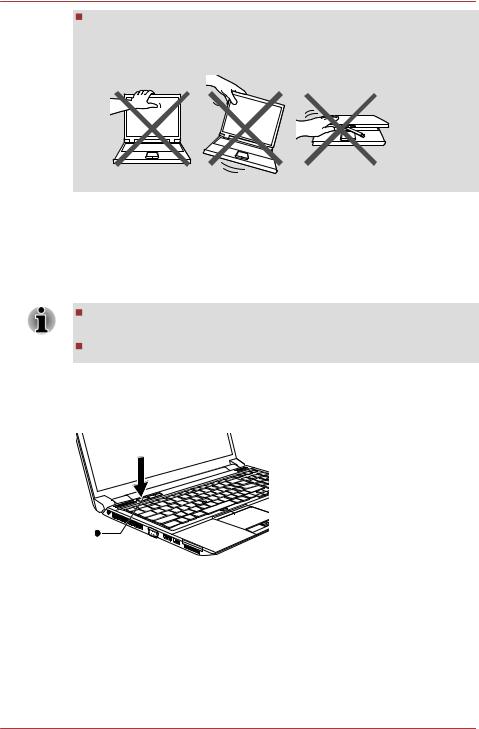
R850/R840/R830
Ekran panelini açarken veya kapatırken bir elinizi bilek yastığının üzerine yerleştirerek bilgisayarın yerinde durmasını sağlayın ve diğer elinizle ekran panelini yavaşça açın veya kapatın (ekran panelini açarken veya kapatırken aşırı güç kullanmayın).
Gücün açılması
Bu kısımda gücün nasıl açılacağı açıklanmaktadır - Güç göstergesi durumu gösterecek şekilde yanar. Ayrıntılı bilgi için lütfen şu kaynağa bakın: Güç durumunun izlenmesi kısmı/Bölüm 5, Güç ve Gücü Açma Modları.
Gücü ilk kez açtıktan sonra, işletim sistemi ayarlanıncaya kadar bilgisayarı kapatmayın.
Ses ayarını Windows Kurulumu sırasında yapamazsınız.
1.Ekran panelini açın.
2.Bilgisayarın güç düğmesini iki veya üç saniye basılı tutun.
Şekil 1-6 Gücün açılması (R850)
1
Kullanıcı Elkitabı |
1-6 |
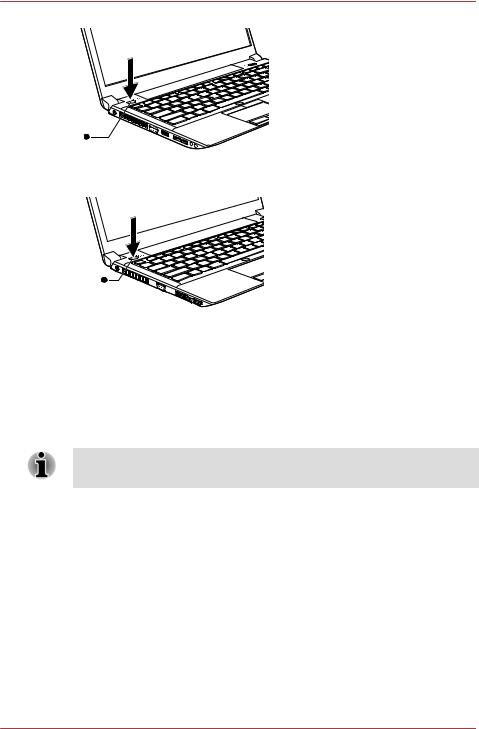
R850/R840/R830
Şekil 1-7 Gücün açılması (R840)
1
Şekil 1-8 Gücün açılması (R830)
1
1. Güç düğmesi
Ürünün görünümü, satın aldığınız modele bağlıdır.
İlk kez başlatma
Gücü açtığınızda ilk olarak Windows 7 Başlangıç Ekranı görüntülenecektir. Her ekrandaki talimatları izleyerek işletim sistemini düzgün bir şekilde kurun.
Görüntülendiğinde Yazılım Lisansı Koşulları metnini dikkatli bir şekilde okuyun.
Gücün kapatılması
Güç üç moddan birinde kapatılabilir; Kapatma Modu, Hazırda Bekletme Modu veya Uyku Modu.
Kapatma modu
Kapatma modunda gücü kestiğinizde, veriler kaydedilmez ve bilgisayar yeniden başlatıldığında işletim sisteminin ana ekranı açılır.
1.Veri girdiyseniz, girdiğiniz verileri sabit diske veya bir veri saklama ortamına kaydedin.
Kullanıcı Elkitabı |
1-7 |
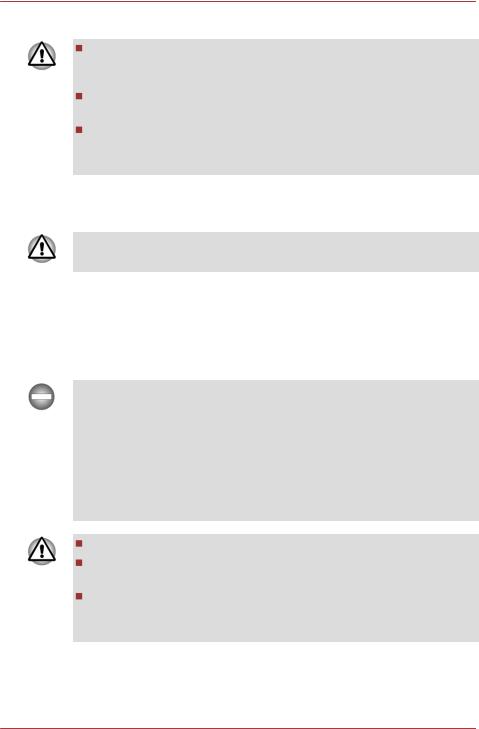
R850/R840/R830
2.Tüm disk işlemlerinin durduğundan emin olun, sonra diskleri veya disketi çıkartın.
Sabit Disk Sürücüsü/Optik Disk Sürücüsü/eSATA göstergesinin yanmadığından emin olun. Diske erişim sağlanırken bilgisayarı kapatırsanız, verilerinizi kaybedebilirsiniz veya disk zarar görebilir.
Bilgisayarı asla bir uygulama yazılımı çalışırken kapatmayın. Bunun yapılması veri kaybına neden olabilir.
Veri okuma/yazma sırasında asla harici kayıt cihazını kapatmayın, bağlantısını sökmeyin veya kayıt ortamını çıkarmayın. Bunun yapılması veri kaybına neden olabilir.
3.Başlat seçeneğini tıklayın.
4.Kapat düğmesini (  ) tıklayın.
) tıklayın.
5.Bilgisayarınıza bağlı tüm çevrebirim aygıtlarını kapatın.
Bilgisayarı veya çevrebirim aygıtlarını hemen yeniden açmayın - potansiyel zararı önlemek için kısa bir süre bekleyin.
Uyku Modu
Çalışmanıza aralar vererek devam etmeniz gerekiyorsa, bilgisayarınızı Uyku Moduna alarak yazılımınızdan çıkmadan gücü kesebilirsiniz. Bu modda, veriler bilgisayarın ana belleğinde saklandığı için gücü yeniden açtığınızda, işinize bıraktığınız yerden devam edebilirsiniz.
Bilgisayarınızı uçakta veya elektronik aygıtların belirli düzenlemelere ve kontrollere tabi olduğu yerlerde kapatmanız gerektiğinde, her zaman bilgisayarı tamamen kapatın. Tüm kablosuz haberleşme işlevlerini kapatın; ayrıca zaman ayarlı kayıt işlevi gibi bilgisayarı otomatik olarak yeniden aktive eden ayarları iptal edin. Bilgisayarın bu şekilde tamamen kapatılamaması işletim sisteminin ön programlı görevleri çalıştırmak veya kaydedilmemiş verileri korumak yeniden etkinleşmesine izin verebilir, bu da uçuş sistemlerine veya diğer sistemlerde parazite neden olarak ciddi yaralanmalara sebep olabilir.
Uyku Moduna geçmeden önce tüm verilerinizi kaydedin.
Bilgisayar Uyku Modundayken bir bellek modülü takmayın veya sökmeyin. Bilgisayar veya bellek modülü zarar görebilir.
Bilgisayar Uyku Modundayken pil takımını sökmeyin (bilgisayarın AC güç kaynağına bağlı olduğu durumlar istisnadır). Bellekteki veriler kaybolur.
Kullanıcı Elkitabı |
1-8 |

R850/R840/R830
AC adaptörü bağlıyken, bilgisayar Güç Seçenekleri içindeki ayarlara bağlı olarak Uyku Moduna geçer (bu programa erişmek için sırasıyla,
Başlat -> Denetim Masası -> Sistem ve Güvenlik -> Güç Seçenekleri seçeneklerini tıklayın).
Bilgisayarı Uyku Modundan çalıştırmak için güç düğmesini veya klavye üzerindeki herhangi bir düğmeyi kısa bir süre basılı tutun. Klavye tuşlarının kullanılabilmesi için Donanım Ayarları yardımcı programında Klavye ile Uyandırma özelliğinin etkinleştirilmesi gereklidir.
Bir ağ uygulaması etkinken bilgisayar Uyku oduna girerse, bilgisayar yeniden başlatıldığında ve sistem Uyku durumundan çıktığında bu uygulama geri yüklenmeyebilir.
Bilgisayarın otomatik olarak Uyku moduna girmesini önlemek için Güç Seçenekleri içinde Uyku özelliğini devre dışı bırakın (erişmek için
Başlat -> Denetim Masası -> Sistem ve Güvenlik -> Güç Seçenekleri).
Karma Uyku işlevini kullanmak için Güç Seçenekleri içinde uygun ayarları gerçekleştirin.
Uyku Modunun sağladığı kazançlar
Uyku Modu özelliği aşağıdaki kazançları sağlar:
Önceki çalışma ortamına Hazırda Bekletme Modunda olduğundan çok daha hızlı bir şekilde geri döner.
Sistem Uyku özelliğinde belirlenen bir süre boyunca bilgisayara herhangi bir veri girilmez veya donanıma erişim sağlanmazsa, sistem kapatılarak güç tasarrufu sağlanır.
Ekran panelini kapatarak gücü kesme özelliğini kullanabilirsiniz.
Uyku Modunun Yürütülmesi
Uyku Modunu FN + F3 tuşlarına basarak da etkinleştirebilirsiniz - ek bilgi için lütfen Aygıtların İşleyişi Hakkında Temel Bilgiler başlığını taşıyan Bölüm 3'te Özel işlev tuşu işlevleri kısmına bakın.
Uyku Moduna üç şekilde girebilirsiniz:
Başlat seçeneğini tıklayın, ok simgesini (  ) seçin sonra menüden Uyku seçeneğini seçin.
) seçin sonra menüden Uyku seçeneğini seçin.
Ekran panelini kapatın. Bu özellik Güç Seçeneklerinde etkinleştirilmelidir (bu özelliğe ulaşabilmek için sırasıyla Başlat -> Denetim Masası -> Sistem ve Güvenlik -> Güç Seçenekleri'ni tıklayın).
Kullanıcı Elkitabı |
1-9 |
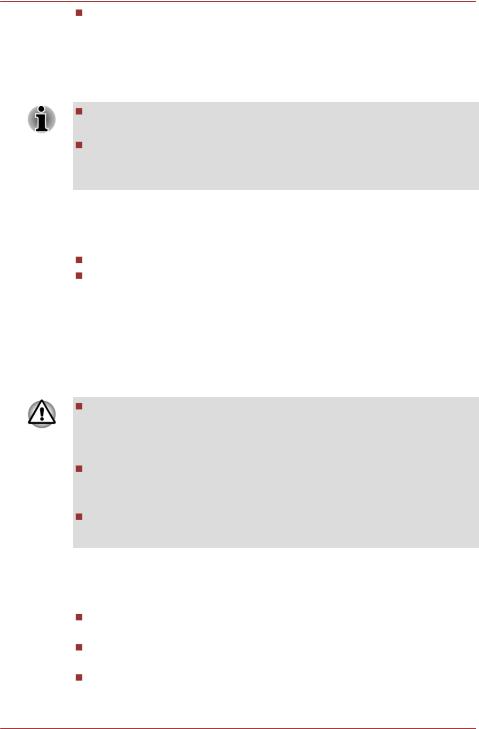
R850/R840/R830
Güç düğmesine basın. Bu özellik Güç Seçeneklerinde etkinleştirilmelidir (bu özelliğe ulaşabilmek için sırasıyla Başlat -> Denetim Masası -> Sistem ve Güvenlik -> Güç Seçenekleri'ni tıklayın).
Gücü yeniden açtığınızda, bilgisayarı kapatmadan önce kaldığınız yerden çalışmaya devam edebilirsiniz.
Bilgisayar Uyku Modunda kapatılırsa, güç göstergesi portakal renginde yanıp söner.
Bilgisayarı pil enerjisiyle kullanıyorsanız, Hazırda Bekletme Moduna geçiş yaptırarak genel çalışma süresini uzatabilirsiniz - Uyku Modu bilgisayar kapalıyken daha çok enerji harcar.
Uyku Modu kısıtlamaları
Uyku Modu aşağıdaki durumlarda çalışmaz:
Bilgisayarın kapatıldıktan sonra hemen açıldığı durumlar.
Bellek devrelerinin statik elektriğe veya elektriksel gürültüye maruz kaldığı durumlar.
Hazırda Bekletme Modu
Hazırda Bekletme Modu özelliği bellek içeriğini bilgisayar kapatılırken sabit disk sürücüsüne kaydeder, böylece bilgisayar yeniden açıldığında, önceki durum geri yüklenir. Hazırda Bekletme Modu özelliği bilgisayara bağlı çevrebirim aygıtlarının durumlarını kaydetmez.
Verilerinizi kaydedin. Bilgisayar Hazırda Bekletme Moduna girerken bellek içeriğini Sabit Disk Sürücüsüne kaydeder. Bununla birlikte, güvenlik konusunda işi şansa bırakmak istemiyorsanız, verilerinizi elle kaydetmeniz en iyi yöntem olacaktır.
Kaydetme işlemi tamamlanmadan pili çıkartır veya AC adaptörünü prizden çekerseniz, veriler kaybolur. Sabit Disk Sürücüsü/Optik Disk Sürücüsü/eSATA göstergelerinin sönmesini bekleyin.
Bilgisayar Hazırda Bekletme Modundayken bir bellek modülünü takmayın veya sökmeyin. Veriler kaybolur.
Hazırda Bekletme Modunun Sunduğu Kazançlar
Hazırda Bekletme Modu özelliği aşağıdaki kazançları sağlar:
Pilin bitmesi nedeniyle bilgisayar otomatik olarak kapandığında, verileri sabit diske kaydeder.
Bilgisayarı açtığınızda, önceki çalışma ortamınıza hemen geri dönersiniz.
Sistem Hazırda Bekletme özelliğinde belirlenen bir süre boyunca bilgisayara herhangi bir veri girilmez veya donanıma erişim sağlanmazsa, sistem kapatılarak güç tasarrufu sağlanır.
Kullanıcı Elkitabı |
1-10 |
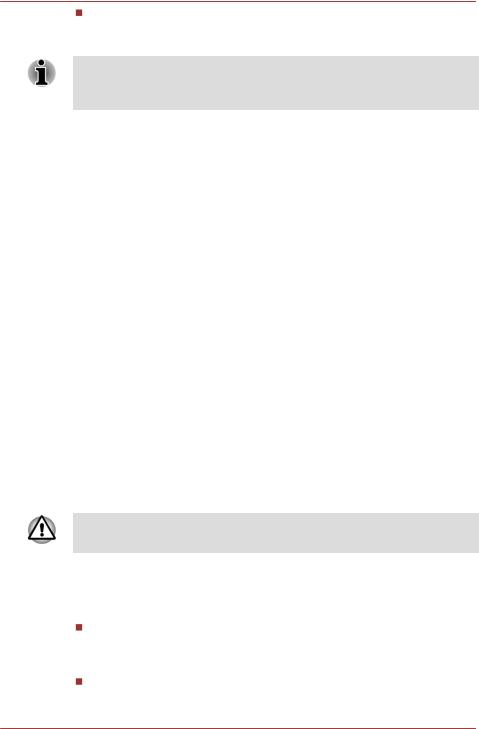
R850/R840/R830
Ekran panelini kapatarak gücü kesme özelliğini kullanabilirsiniz.
Hazırda Bekletme Modunun Başlatılması
Hazırda Bekletme Modunu FN + F4 tuşlarına basarak da etkinleştirebilirsiniz - ek bilgi için lütfen Aygıtların İşleyişi Hakkında Temel Bilgiler başlığını taşıyan Bölüm 3'te Özel işlev tuşu işlevleri kısmına bakın.
Hazırda Bekletme Moduna girmek için aşağıdaki adımları izleyin.
1.Başlat seçeneğini tıklayın.
2.Ok simgesini (  ) seçin sonra menüden Hazırda Beklet seçeneğini seçin.
) seçin sonra menüden Hazırda Beklet seçeneğini seçin.
Otomatik Hazırda Bekletme Modu
Güç düğmesine bastığınızda veya kapağı kapattığınızda, bilgisayar otomatik olarak Hazırda Bekletme moduna girer. Bu ayarları tanımlamak için aşağıdaki adımları izleyebilirsiniz:
1.Başlat öğesini tıklayın ve Denetim Masası klasörünü açın.
2.Önce Sistem ve Güvenlik öğesini, sonra Güç Seçenekleri öğesini açın.
3.Güç düğmesinin ne yapacağını seç veya Ekran kapatılmasının ne yapacağını seç öğelerinden birini tıklayın.
4.Güç düğmesine bastığımda ve Kapağı kapattığımda için istediğiniz Hazırda Bekletme ayarlarını yapın.
5.Değişiklikleri kaydet düğmesini tıklayın.
Hazırda Bekletme Modunda veri kaydetme
Hazırda Bekletme Modunda gücü kapattığınızda, bilgisayar geçerli verileri sabit diske kaydetmek için bir dakika boyunca açık kalır. Bu süre sırasında
Sabit Disk Sürücüsü göstergesi yanar
Bilgisayar kapatıldıktan ve bellek içeriği sabit disk sürücüsüne kaydedildikten sonra, çevrebirim aygıtlarının gücünü kesin.
Bilgisayarı veya aygıtları hemen açmayın. Tüm kondansatörlerin tamamen şarj edilmesi için bir dakika bekleyin.
Bilgisayarı yeniden başlatma
Bazı durumlarda bilgisayarı sıfırlamanız gereklidir, örneğin:
Belirli bilgisayar ayarlarının değiştirilmesi.
 Bir hata oluşması ve bilgisayarın klavye komutlarına yanıt vermemesi. Bilgisayarınızı yeniden başlatmanız gerekirse, üç yöntemi kullanabilirsiniz:
Bir hata oluşması ve bilgisayarın klavye komutlarına yanıt vermemesi. Bilgisayarınızı yeniden başlatmanız gerekirse, üç yöntemi kullanabilirsiniz:
Başlat seçeneğini tıklayın, ok simgesini (  ) seçin sonra menüden Yeniden Başlat seçeneğini seçin.
) seçin sonra menüden Yeniden Başlat seçeneğini seçin.
Kullanıcı Elkitabı |
1-11 |
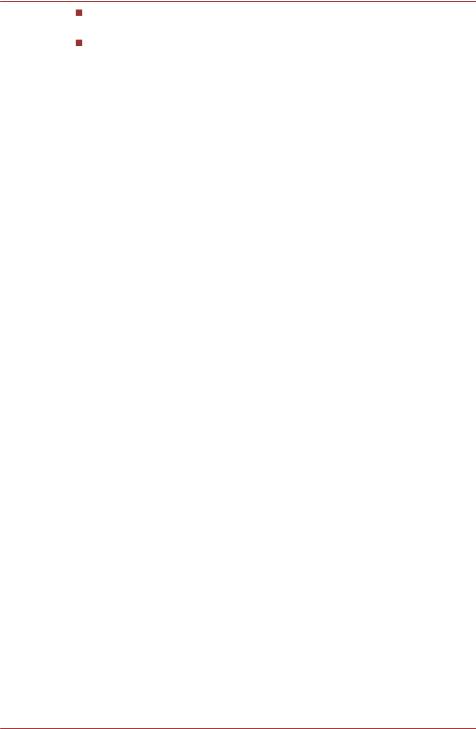
R850/R840/R830
CTRL ALT ve DEL tuşlarına (bir kez) basarak menü penceresini görüntüleyin, sonra Kapat ve Yeniden Başlat seçeneklerini seçin. Güç düğmesine basın ve düğmeyi beş saniye süreyle basılı tutun. Bilgisayar kapatıldıktan sonra on, on beş saniye kadar bekleyin ve sonra güç düğmesine basarak gücü yeniden açın.
Kullanıcı Elkitabı |
1-12 |
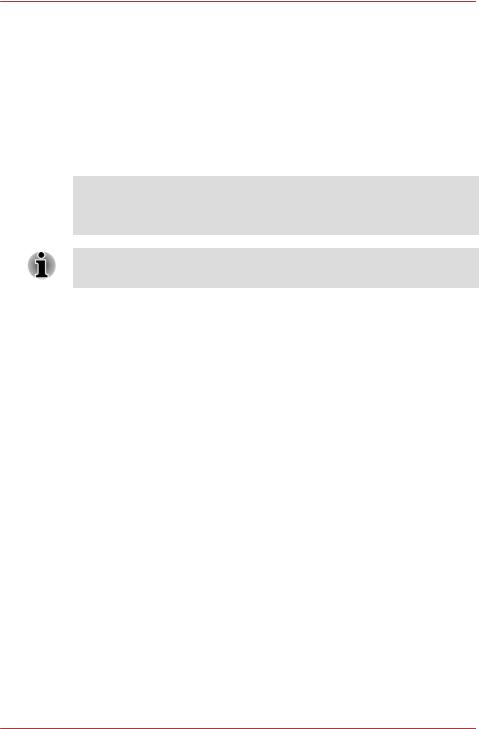
R850/R840/R830
Bölüm 2
Genel Bakış
Bu bölümde bilgisayarın çeşitli bileşenleri tanımlanmaktadır - bilgisayarı çalıştırmadan önce bu bileşenlerin her birini iyice tanımanız tavsiye edilmektedir.
Hukuki Dipnot (Geçerli Olmayan Simgeler)
Geçerli Olmayan Simgeler hakkında ek bilgi için lütfen Hukuki Notlar kısmı / Ek C'ye bakın.
Lütfen bilgisayarınızı dikkatli kullanın ve çizilmeye veya darbeye neden olmayın.
Kısa Adı bu elkitabında aşağıda gösterilen şekilde tanımlanmaktadır.
LCD |
Model adı |
Kısa Adı |
39,6cm |
TECRA R850/Satellite Pro R850/Satellite R850 |
R850 |
(15,6 |
|
|
inç) |
|
|
|
|
|
35,6cm |
TECRA R840/Satellite Pro R840/Satellite R840 |
R840 |
(14,0 |
|
|
inç) |
|
|
|
|
|
33,8cm |
PORTÉGÉ R830/Satellite R830 |
R830 |
(13,3 |
|
|
inç) |
|
|
|
|
|
R850 için Genel Bakış
Ekran kapalıyken ön kısım (R850)
Aşağıdaki resimde ekran paneli kapalı konumdayken bilgisayarın ön kısmı gösterilmektedir.
Kullanıcı Elkitabı |
2-1 |
